一、PT 安装
1、PT Server与Client的下载
下载网址:https://download.planettogether.com/
2、安装.net framework 4.6.2
安装PT Server与PT 客户端,前提是安装.net framework4.6.2(文件名:NDP462-KB3151800-x86-x64-AllOS-ENU),下载链接为:https://www.microsoft.com/zh-cn/download/details.aspx?id=53345;如果是在Windows Server2012的系统下安装.net framework4.6.2需要安装更新KB2919355,可以在控制面板中检查更新并安装对应的更新,也可以在网站下载(下载网址:https://www.microsoft.com/en-us/download/details.aspx?id=42334),离线安装,这个更新大小为690M,安装比较慢;然而安装KB2919355的先决条件是需要先安装更新KB2919442(下载网址:https://www.microsoft.com/en-us/download/details.aspx?id=42153),否则有可能安装KB2919355提示“此更新不适用你的计算机”;确保安装上.net framework4.6.2之后再进行PT的安装;
3、安装PT Server(PlanetTogetherFull.exe文件)
a) 以管理员身份运行安装文件,运行后先要求输入有效的序列号
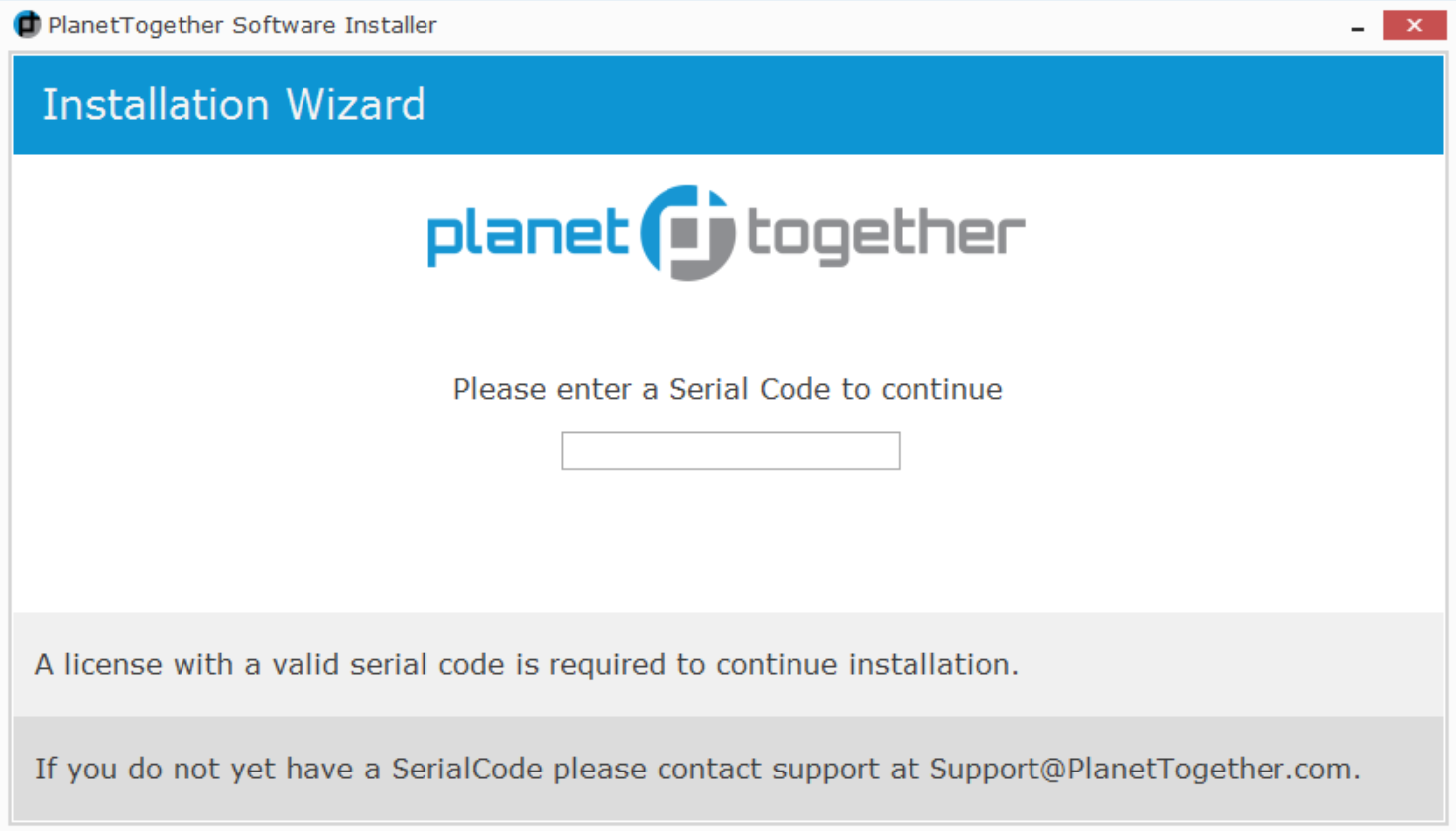
b) 选择安装的版本,默认是最新版本
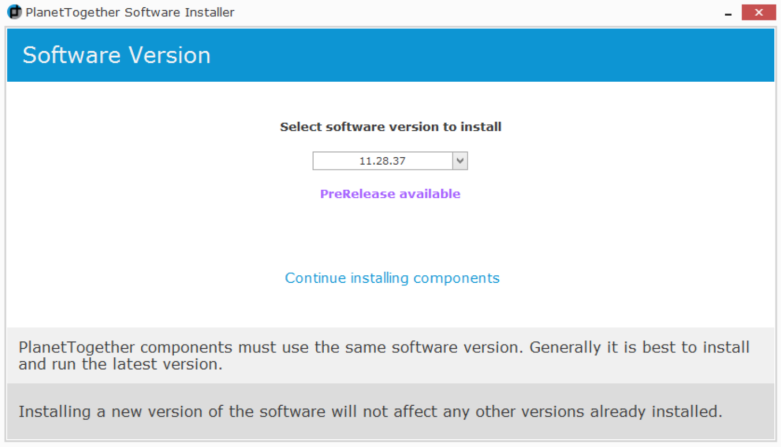
c) 选择Server Manager的安装目录
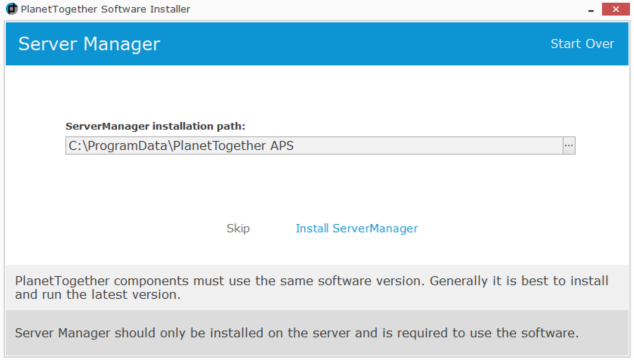
d) 安装服务系统文件
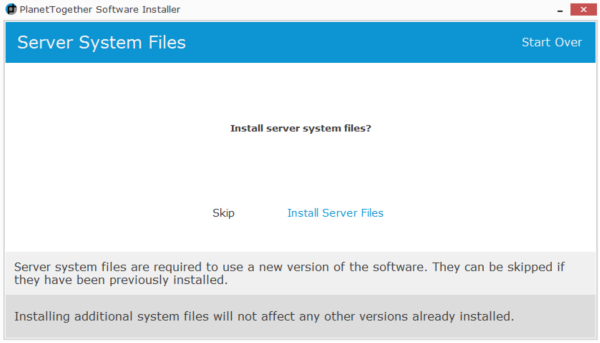
e) 选择Client App的安装目录
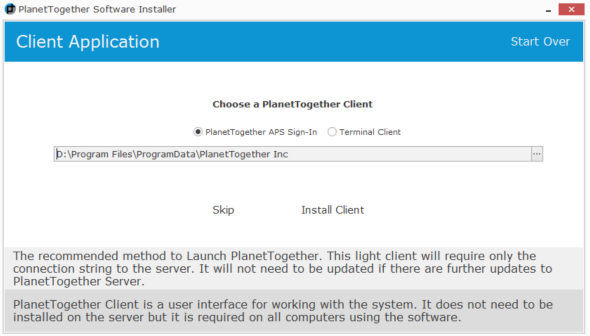
f) 校验安装的环境是否满足安装要求
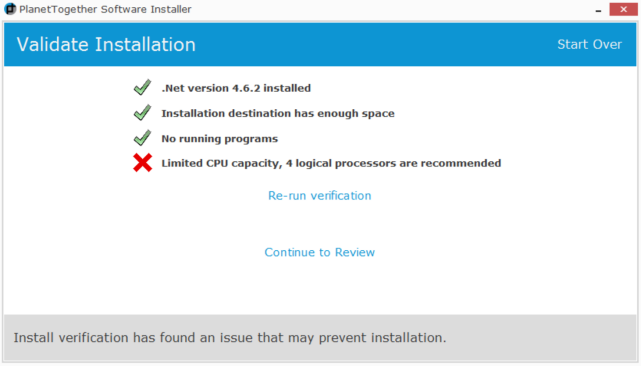
g) 检查确认安装的选项
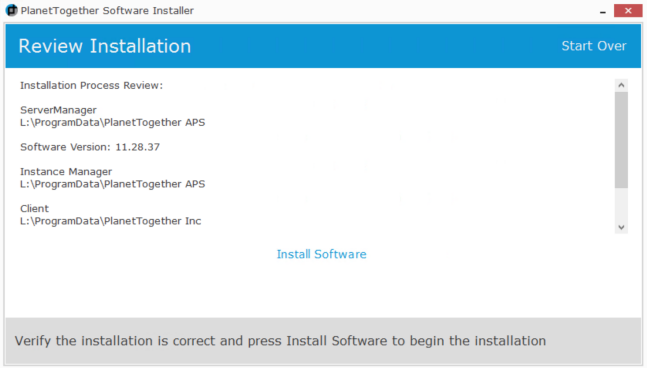
h) 安装中
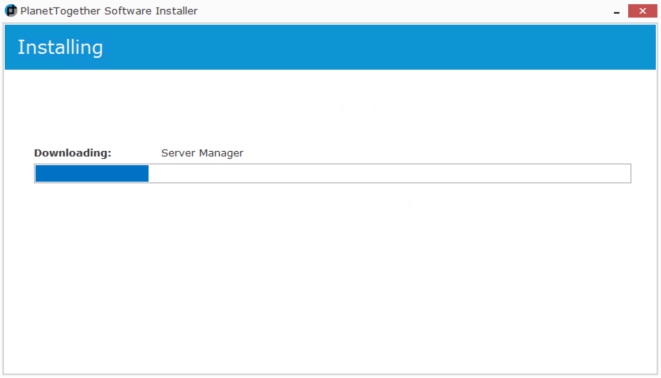
i) 安装完成
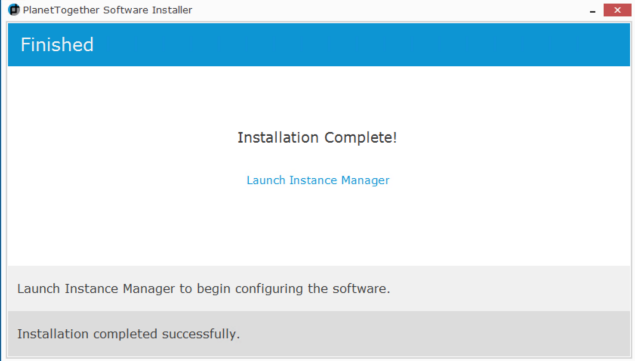
PT的安装比较漫长,大概需要一至两个小时了;
二、PT Server配置
1、安装SQL Server,并创建Publish的数据库,数据库脚本在服务端安装目录L:\ProgramData\PlanetTogether APS\Software\11.28.37\IntegrationFiles\APS_Publish Create Script.sql;
2、APS Instance Manager实例连接配置
点击Server Managers,会有一个local本地的连接地址,为了方便其他电脑连接,可以把它update成服务器的IP地址,端口默认为7990,可以不需要修改,再给连接定义一个名字;需要防火墙打开7990的端口;
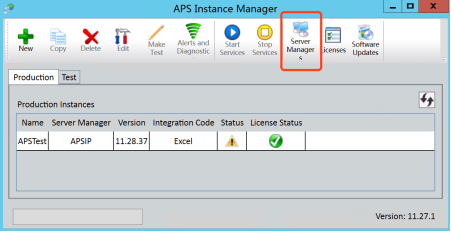
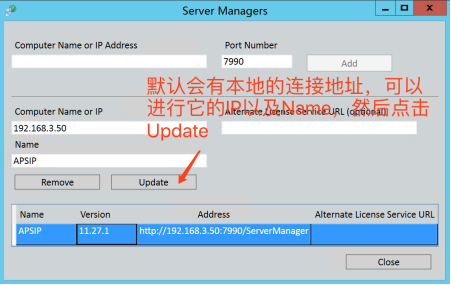
3、创建PT实例
a) 点击New,如下图
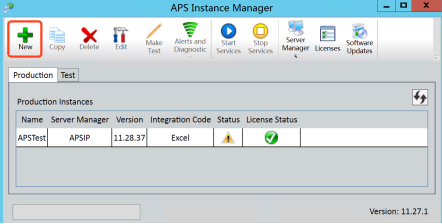
b) 在弹出的创建实例界面中,Server Manager因为只创建了一个,所以会默认自动填写,如果有多个可以进行选择,version选择最新的版本,Instance Name实例名自己按照需要进行定义,Integration Code选择Excel(目前尝试选择其他选项无法启动服务),Server Code填写有效的license号;
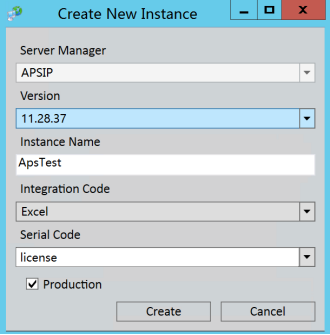
3、配置PT实例
a) 选中要配置的实例,然后双击,或者点击上面的Edit按钮
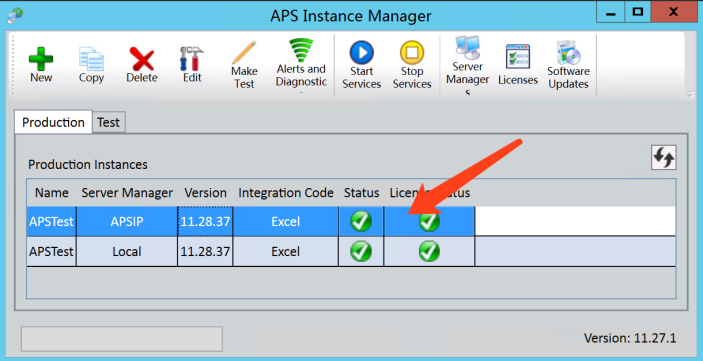
b) 先配置Data Source,Import Connection Type选默认的SQL Server,Import Database中Server Name填写数据库的连接地址,因为数据库与PT的Server是装在一台服务器所以我这里直接填写.,Database Name即PT接口的数据库名称,User Name与Password分别填写数据库的管理员账号和密码
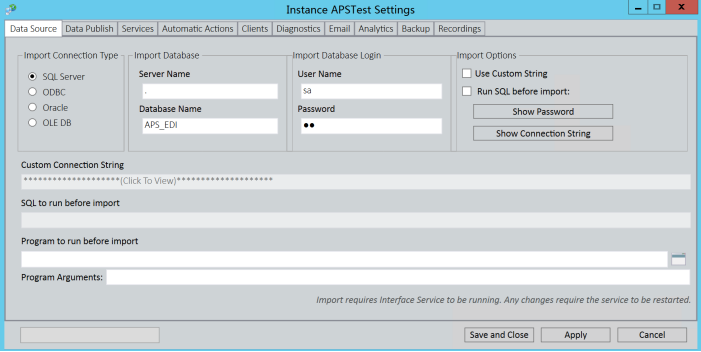
c) 配置Data Publish,点选Data Publish页签,再点击输入Publish Database Connection String后的按钮,在弹框内填写Data Publish的数据库连接、数据库名称、数据库用户名及密码,然后点击测试,测试成功后点击Done;
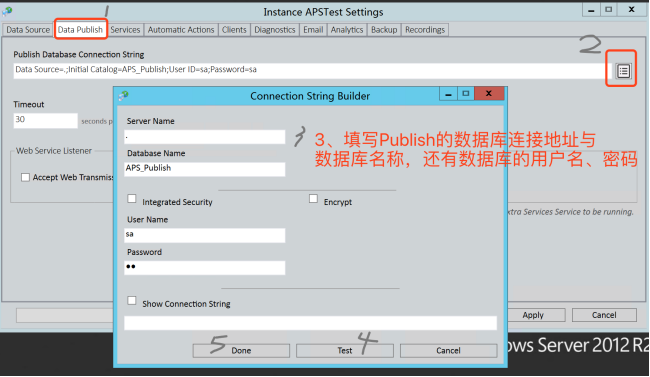
d) 配置Services,点选Services页签,Start Services Timeout服务启动超时时间可以设置为1分钟;
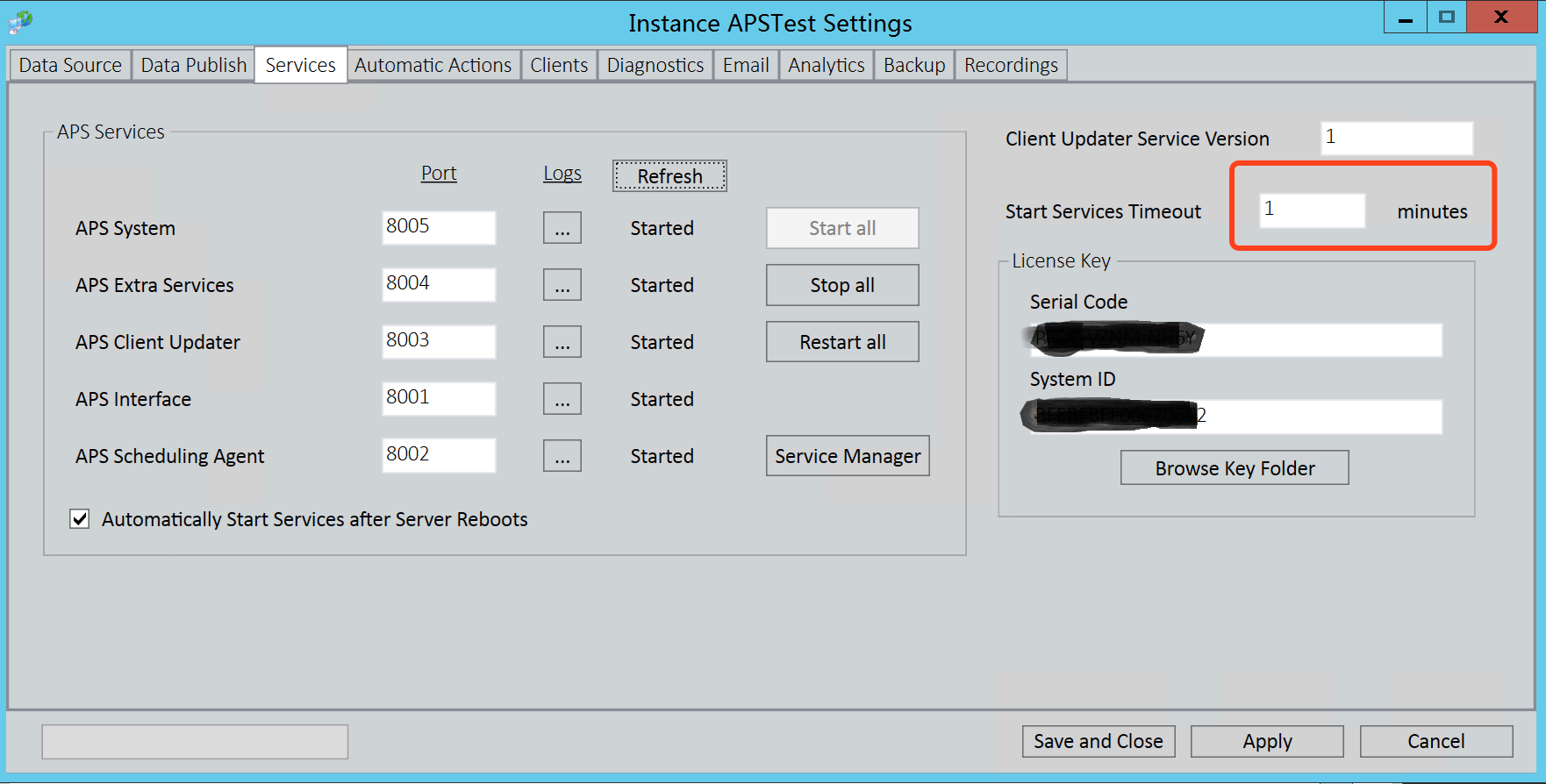
以上配置完成之后,记得点击Save and Close,然后重新启动服务;
三、PT客户端配置
1、配置客户端连接
打开客户端,填写PT服务的连接地址,然后点击Save,再选择Instance实例,APS User使用admin,密码默认为空;
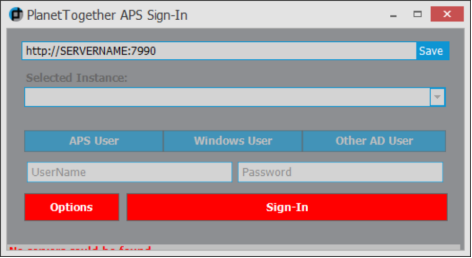
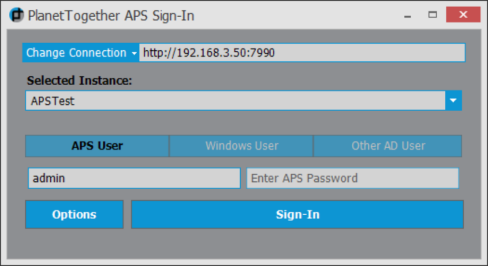
2、配置Import Mappings
a) 登录系统后点击左上角的settings
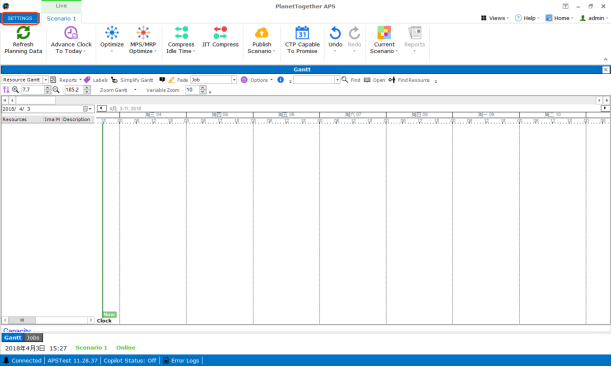
b) Resource Objects to Import要导入的资源对象,根据哪些需要从接口表中抓取的数据进行勾选,然后点击Next;
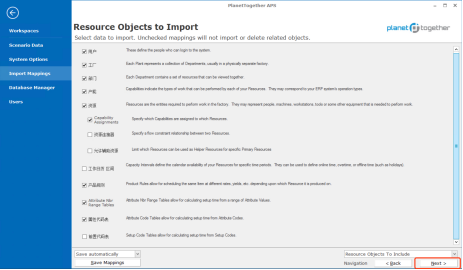
c) Inventory Objects to Import要导入的库存对象,根据需要进行勾选,然后点击Next;
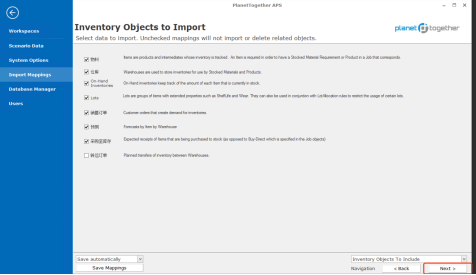
d) Job Objects to Import要导入的工作对象,根据需要进行勾选,然后点击Next;
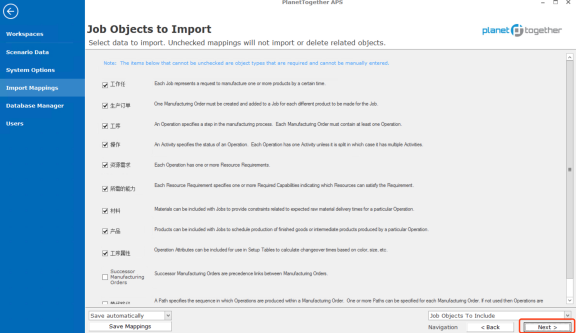
e) Interface Customizer接口定制,指定在将数据提交给APS之前是否使用可选的定制程序.Net程序集来预处理来自接口查询的数据。如果不需要预处理则直接点击Next;
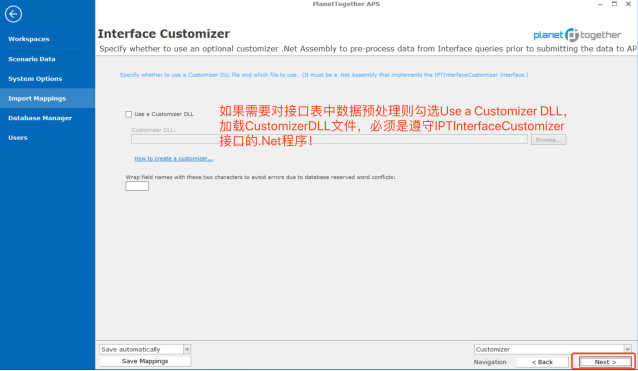
f) 接口与PT表、字段的映射,包含User Mappings、Plant Mappings、Department Mappings、Capability Mappings、Resource Mappings、Capability Assignment Mappings、Resource Connector Mappings、Allowed Helper Resource Mappings、Capacity Interval Mappings、Capacity Interval Resource Mappings、Product Rules Mappings、Attribute Setup Table Mappings、Attribute Setup Table Att Name Mappings、Attribute Setup Table From Mappings、Attribute Setup Table To Mappings、Attribute Setup Table Resource Mappings、Attribute Code Table Mappings、Attribute Code Table Attribute Name Mappings、Attribute Code Table Attribute Code Mappings、Attribute Code Table Assigned Resources Mappings、Setup Code Table Mappings、Setup Code Table Setup Code Mappings、Setup Code Table Assigned Resources Mappings、Item Mappings、Warehouse Mappings、Plant Warehouse Mappings、Inventory Mappings、Lots Mappings、Sales Order Mappings、Sales Order Line Mappings、Sales Order Line Distribution Mappings、Forecast Mappings、Forecast Shipment Mappings、Purchases To Stock Mappings、Transfer Order Mappings、Transfer Order Distribution Mappings、Job Mappings、Manufacturing Order Mappings、Resource Operation Mappings、Internal Activity Mappings、Resource Requirement Mappings、Required Capabilities Mappings、Material Mappings、Product Mappings、Operation Attribute Mappings、Alternate Path Mappings、Alternate Path Node Mappings、Successor Manufacturing Order Mappings,Select From填写PT表对应的接口库中表名,Filter(SQL Where Clause)填写过滤条件,相当于是填写SQL语句中Where之后的部分,来源就是填写与左边PT的字段对应的接口表中的字段名,如下图;
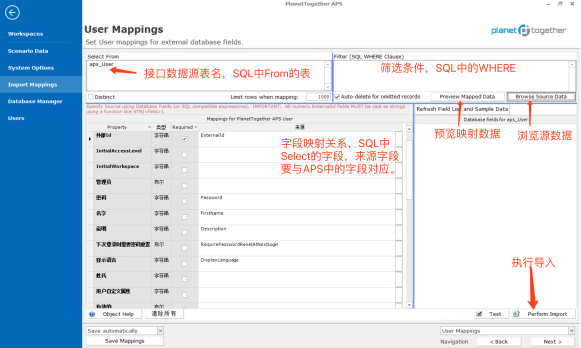
g) Refresh Planning Data刷新计划数据,点击Refresh Planning Data,PT APS会根据设置的PT与接口的映射关系从接口库中抓取数据到PT系统中。

3、删除方案数据Scenario Data
点击设置(settings)选择方案数据(Scenario Data),然后选择清除方案数据(Clearing Scenario Data),然后勾选要删除的数据对象,点击删除所有勾选对象按钮;
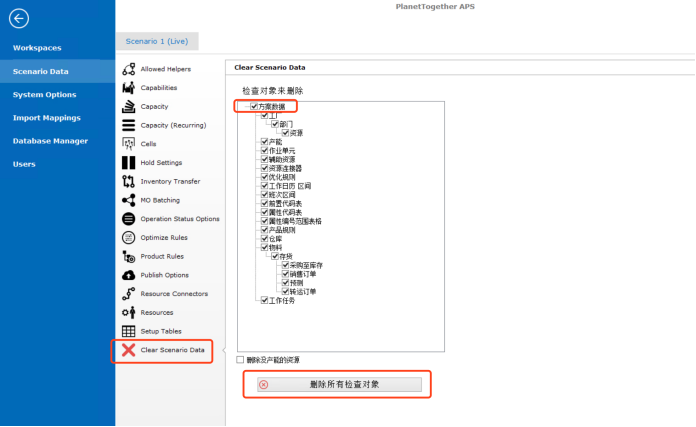
4、发布方案数据
导出方案数据到一个配置管理器指定的和基于发布选项的SQL数据库(即二.1中创建的Publish数据库),选择“发布到SQL服务器”,海量数据的容量限制根据需要进行勾选是否要发布;
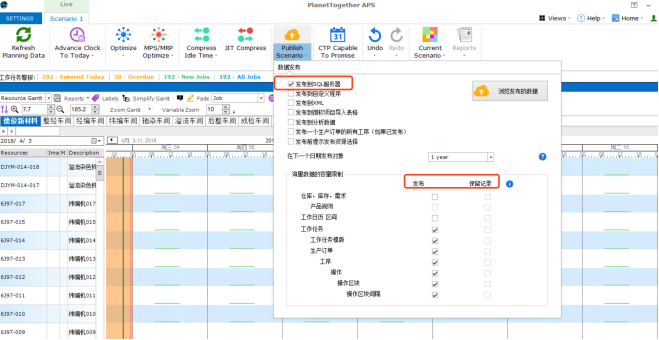
来源:oschina
链接:https://my.oschina.net/u/4279189/blog/4021331